在如今的数字化时代,苹果手机已经成为了人们生活中不可或缺的一部分,其中iPhone控制中心作为其重要的功能之一,为用户提供了便捷的操作和快捷的访问方式。对于一些新手用户来说,如何设置iPhone控制中心却可能成为一项困扰。为了帮助大家更好地了解和使用iPhone控制中心,本文将详细介绍iPhone控制中心的设置方法和相关教程。无论您是新手还是老手,相信本文都能对您有所帮助。接下来让我们一起来探索iPhone控制中心的设置吧!
iPhone控制中心设置教程
方法如下:
1.如图所示,首先在我们的手机桌面上找到设置并点击它。
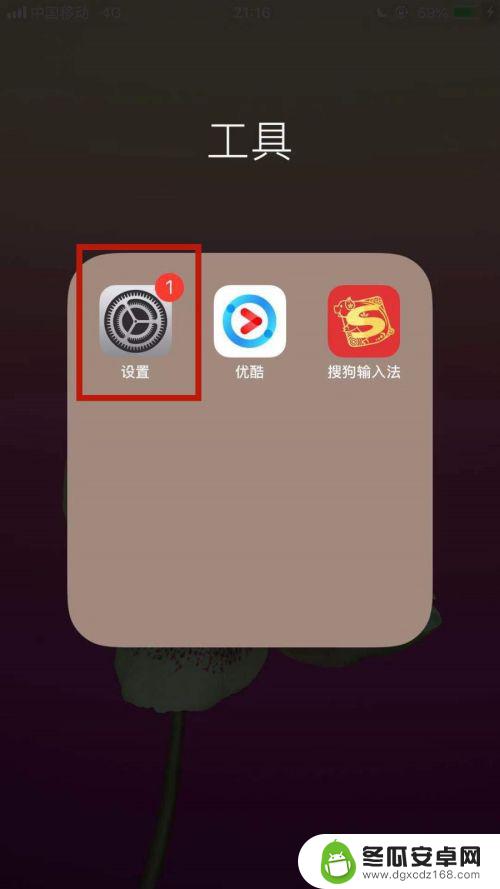
2.如图所示,然后找到控制中心并点击它。
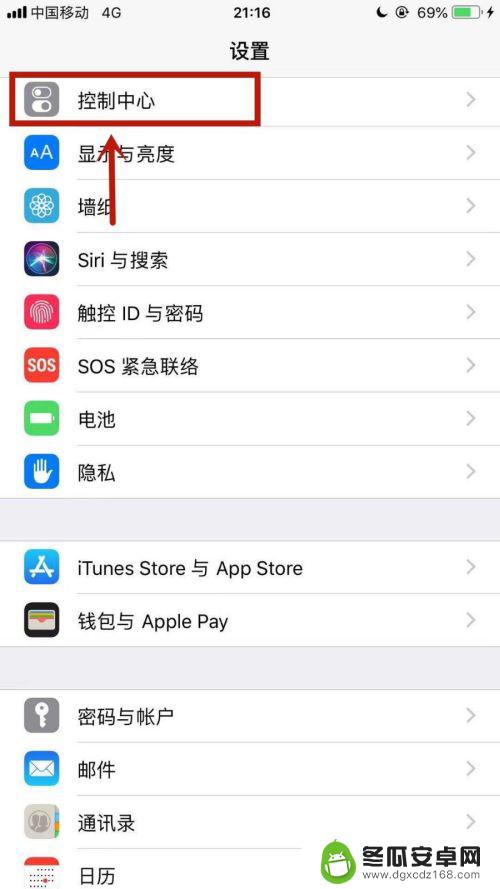
3.如图所示,接着点击自定控制。
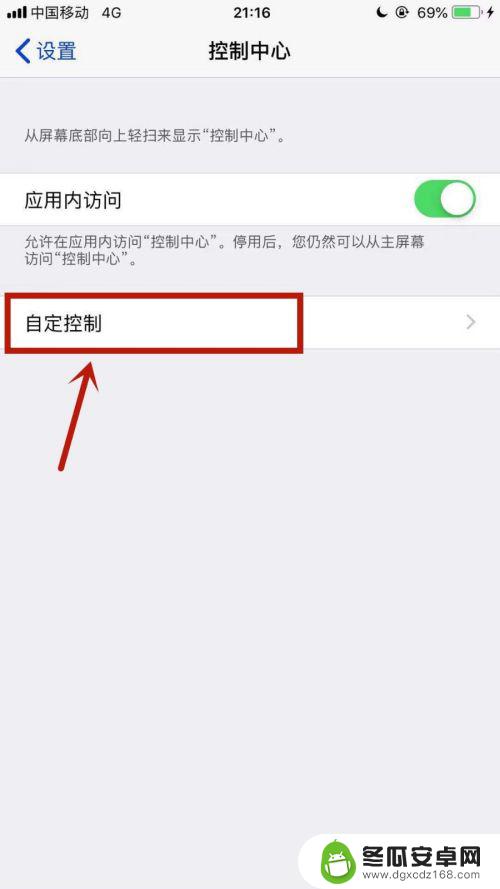
4.如图所示,如果大家想要把某个应用从控制中心删除。只要点击这个应用右左侧的减号键就可以了。
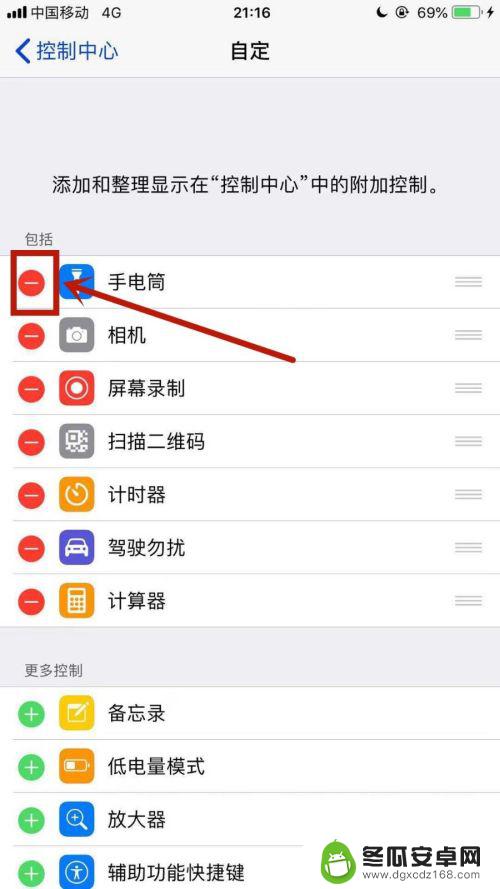
5.如图所示,如果大家想要把某个应用添加到控制中心。只要点击应用左侧的加号键就可以了。
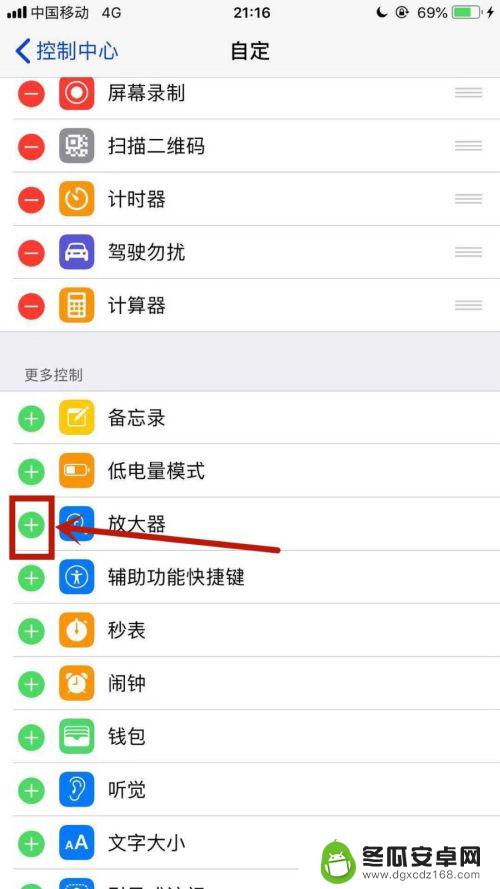
6.如图所示,点击某个应用右侧的三条横杆。可以上下移动选择这个应用的位置。
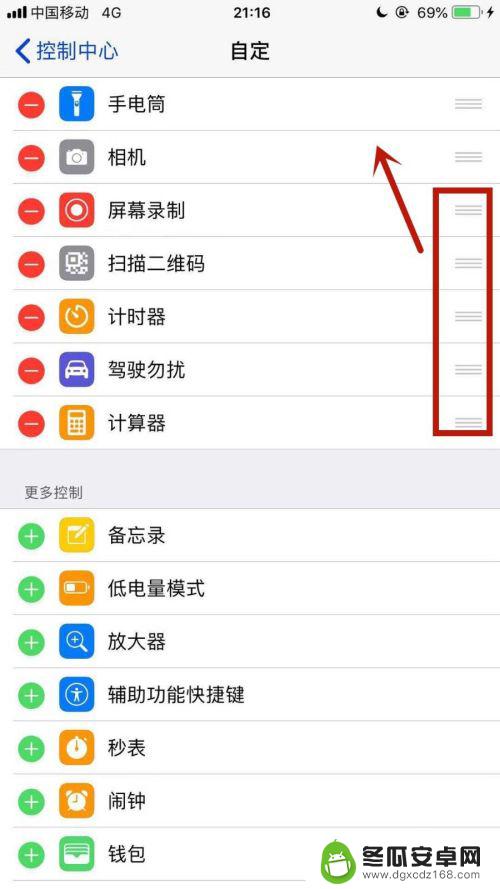
以上就是如何设置苹果手机中心点的全部内容,如果遇到这种情况,你可以根据以上操作来解决,非常简单快速,一步到位。










